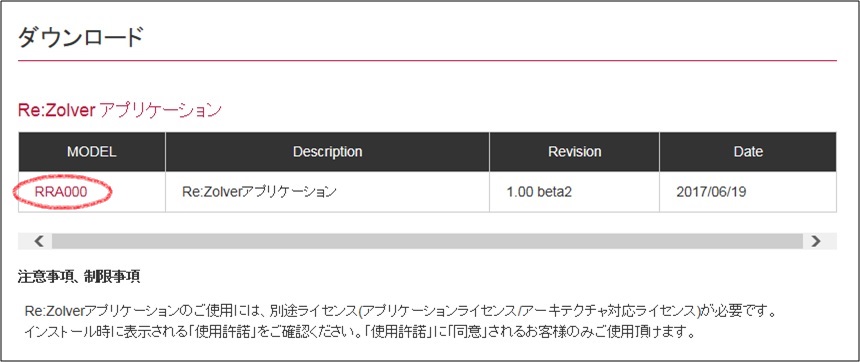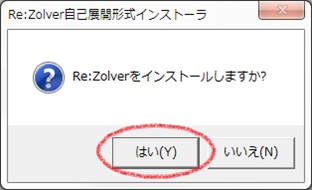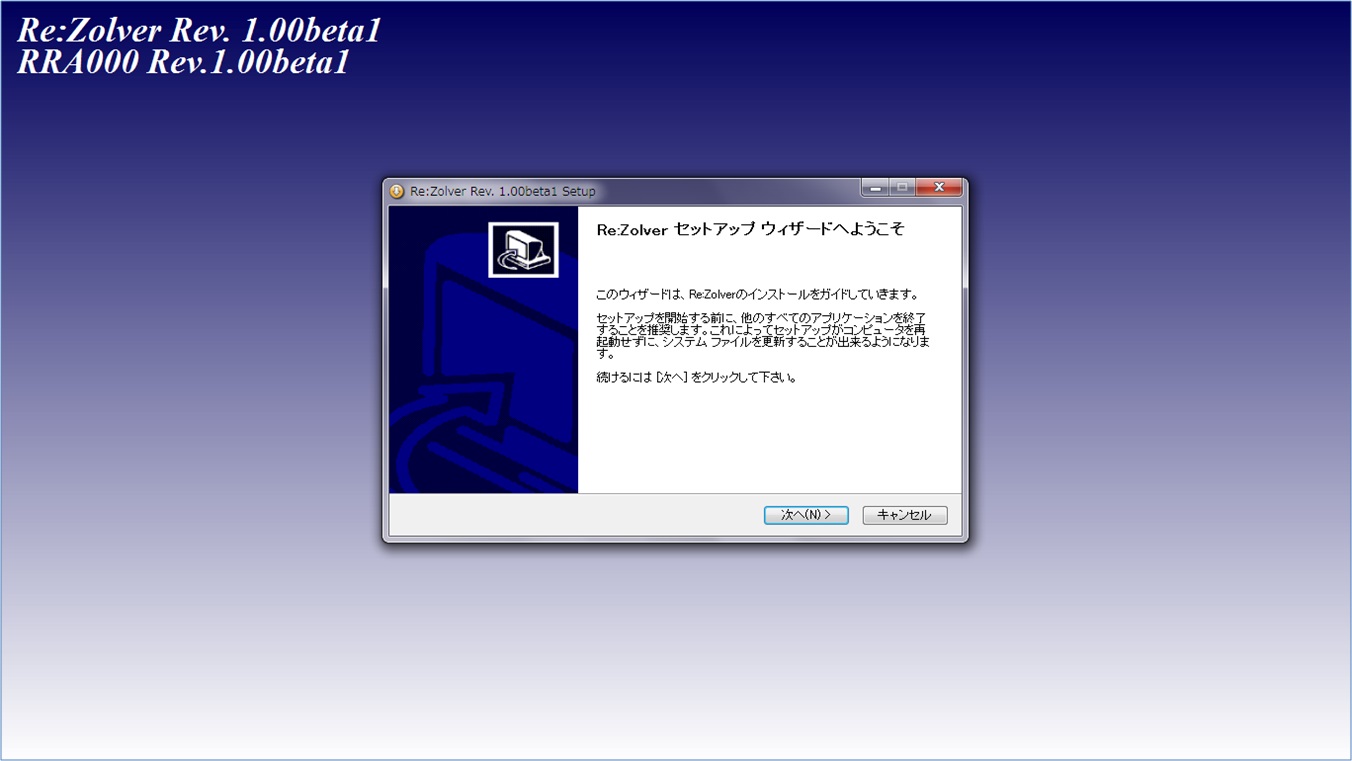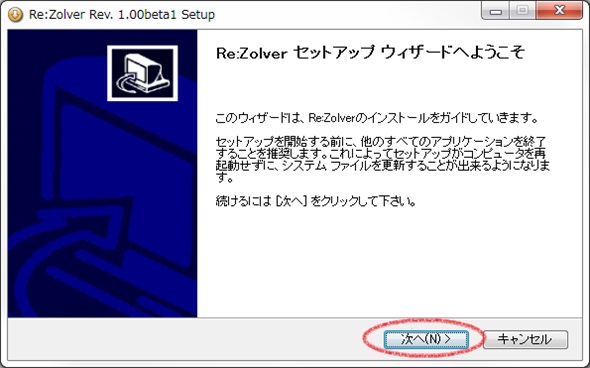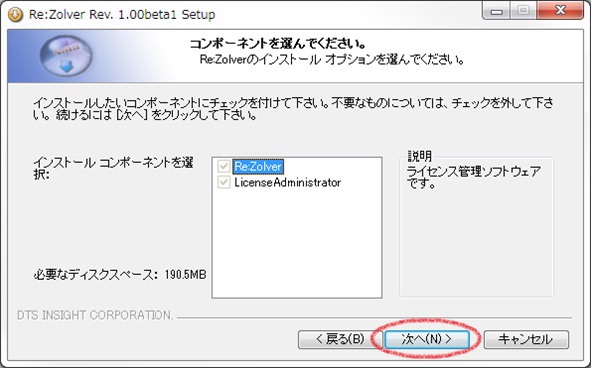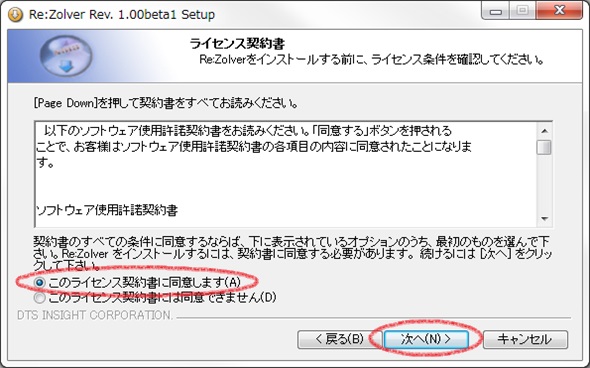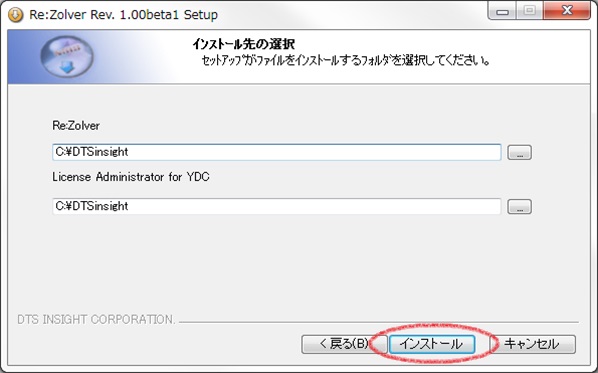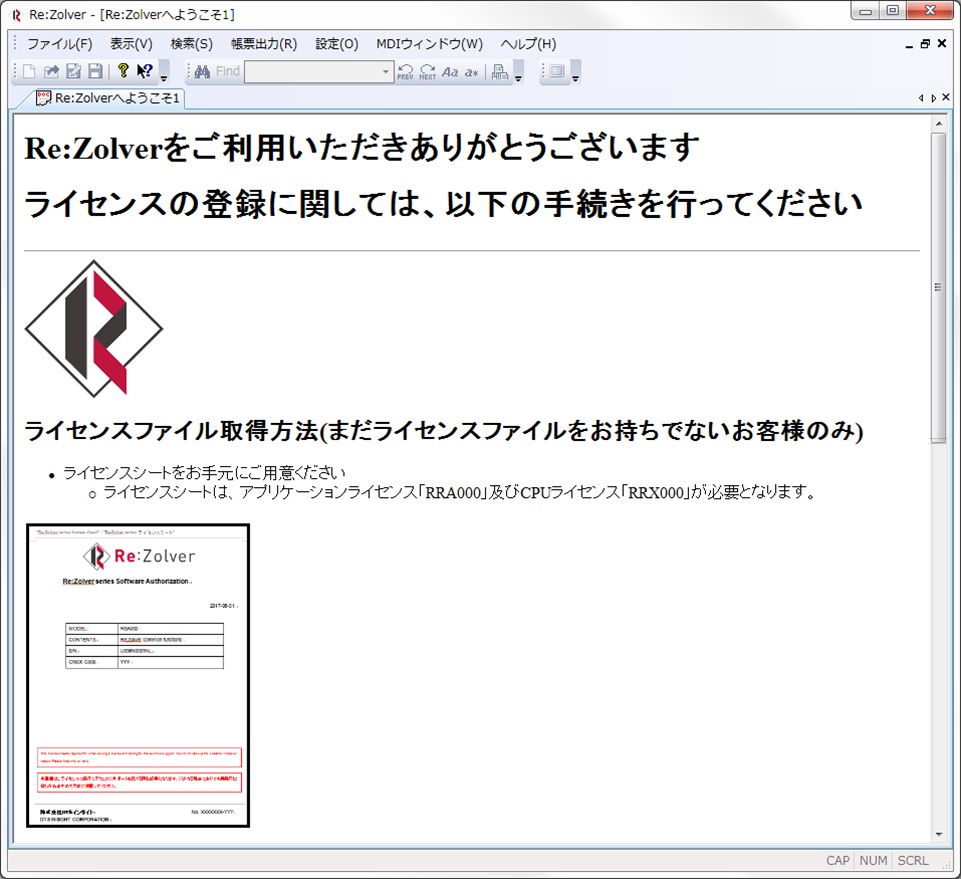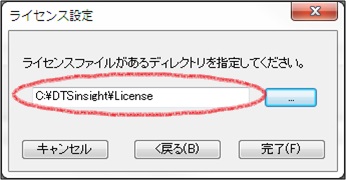Re:Zolver サポート
ご購入後の導入手順
この度は、DTSインサイト製ソフトウェア分析ツール「Re:Zolver」をご利用頂きまして、誠にありがとうございます。
こちらの説明をよくお読み頂き、末永くご利用くださいますようお願い申し上げます。
評価版(評価用ライセンス)をご使用になるお客様はこちらをご覧下さい。
ソフトウェアのダウンロード
ダウンロードページから、Re:Zolverアプリケーションのインストーラをダウンロードします。
Re:Zolverアプリケーションはメジャーバージョンごとに最新バージョンが掲載されていますので、最新のバージョンをダウンロードしてください。
セットアップ
ダウンロードしたファイルは、RRA000_REVxxx.exeなどのファイル名で保存されます(xxxはレビジョン番号)。
保存したファイルを実行(ダブルクリック)すると、自己展開形式のRe:Zolverインストーラが起動します。
[はい]をクリックして、Re:Zolverのセットアップを開始してください。インストーラが展開され、Re:Zolverセットアップウィザードが起動します。
([いいえ]をクリックすると、展開を中止し、インストーラが終了します。)
[次へ]をクリックして、インストールを進めます。
[次へ]をクリックして、インストールを進めます。
ライセンス契約書の内容をご確認いただき、[このライセンス契約書に同意します]を選択して、[次へ]をクリックしてください。
Re:Zolverアプリケーションとライセンス管理ソフトウェアのインストール先を指定し、 [インストール]をクリックしてください。
インストールが開始されます。インストールは約60秒~70秒程度で完了します。
最後に[完了]をクリックし、Re:Zolverセットアップウィザードを終了します。
ご使用のPCのHDDボリュームシリアル番号の確認
ソフトウェアインストール後、ご使用のOS環境に合わせて、デスクトップに生成されたショートカット「Re:Zolver(64bit)」または「Re:Zolver(32bit)」からRe:Zolverアプリケーションを起動します。
([スタート]メニュー - [すべてのプログラム] - [DTSinsight] からも起動できます)
[ヘルプ]メニュー - [ボリューム情報の取得]をクリックして、お使いのPCのHDDボリュームシリアル番号を確認してください。
製品のご登録 / ライセンス発行の際に必要な情報です。
ご確認後、[ファイル]メニュー - [アプリケーションの終了]をクリックして、Re:Zolverアプリケーションを終了します。
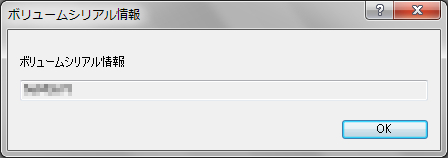
製品のご登録
お手元に、ライセンスシートと、ご確認いただいたHDDボリュームシリアル番号をご用意下さい。
製品のご登録ページより、製品のご登録をお願いいたします。
ご登録後、ご登録ページに入力していただいたメールアドレス宛てにライセンスファイルが送信されます。
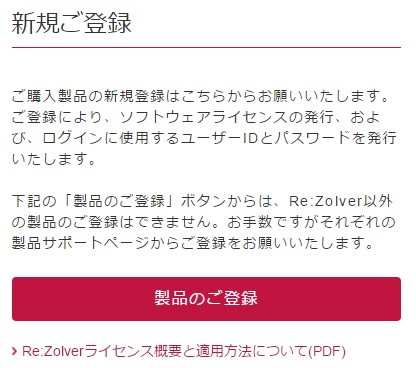
ライセンスファイルの適用
ご登録のメールアドレス宛てに発行されたライセンスファイル(拡張子.lic)を、適当なフォルダに配置します。
(例: C:\DTSinsight\Licenseフォルダ、など)
[スタートメニュー] - [DTSinsight] - [License Administrator] - [License Administrator for YDC]より、License Administrator for YDC (LAY)を起動します。
[Add]ボタンをクリックし、License Administrator for YDCに、ライセンスファイルを配置したディレクトリを指定することにによりライセンスが適用されます。
[Add]ボタンによって表示される「ライセンス設定」ウィンドウでは、「ノードロックライセンス」の選択とライセンスファイルを配置したディレクトリを指定します。
設定後、License Administrator for YDCを終了し、Re:Zolverアプリケーションを起動します。